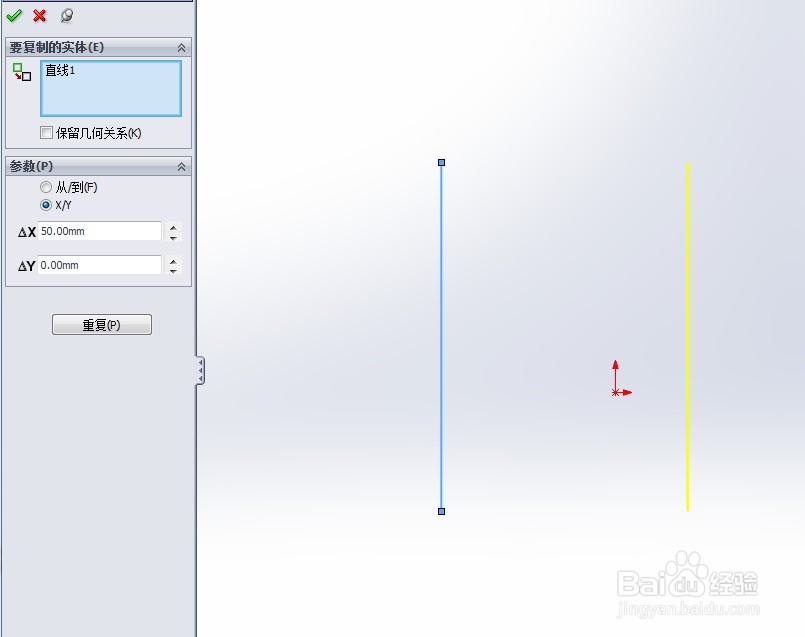图解在solidworks中如何复制移动草图物体
1、打开草图,如下图所示:
2、找到这个选项,点击箭头选择下拉菜单的复制实体,如下图所示:
3、弹出这个界面,选择直线作为移动目标,如下图所示:
4、移动直线有两种选项,如下图所示:
5、比较常用,选择一个方位输入数值,出现预览,如下图所示:
6、确定,如下图所示:
7、择最下点作为移动点,如下图所示:
8、点击选择就会留下直线,如下图所示:
9、以上就是solidworks复制移动物体的教程,希望大家喜欢。
声明:本网站引用、摘录或转载内容仅供网站访问者交流或参考,不代表本站立场,如存在版权或非法内容,请联系站长删除,联系邮箱:site.kefu@qq.com。
阅读量:77
阅读量:93
阅读量:28
阅读量:52
阅读量:34